אפשר בקלות את מערכת המשנה של Windows עבור לינוקס
- כאשר אתה מנסה להפעיל משהו שדורש מערכת המשנה של Windows עבור לינוקס, אתה עשוי לקבל שגיאה המציינת שתכונה אופציונלית זו אינה מופעלת.
- הפעלת תכונה זו עשויה להיות הכרחית, והיא לא תאט את ביצועי המחשב.
- כדי להפעיל תכונה זו ב-Windows, אתה יכול להשתמש ב- PowerShell ובשיטה אחרת המתוארת במאמר זה.
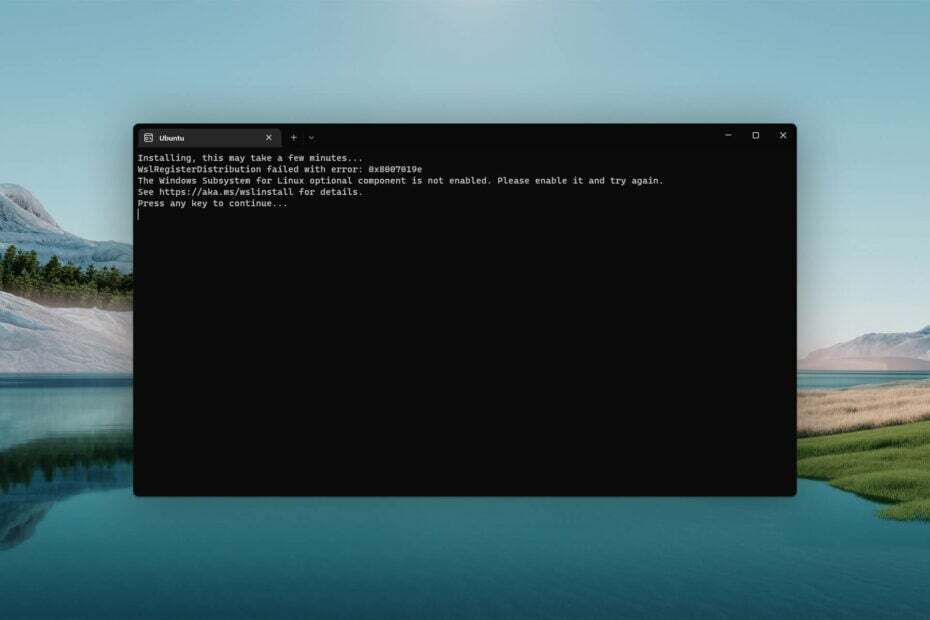
איקסהתקן על ידי לחיצה על הורד את הקובץ
תוכנה זו תתקן שגיאות מחשב נפוצות, תגן עליך מאובדן קבצים, תוכנות זדוניות, כשל חומרה ותייעל את המחשב שלך לביצועים מקסימליים. תקן בעיות במחשב והסר וירוסים כעת ב-3 שלבים פשוטים:
- הורד את Restoro PC Repair Tool שמגיע עם טכנולוגיות פטנט (פטנט זמין כאן).
- נְקִישָׁה התחל סריקה כדי למצוא בעיות של Windows שעלולות לגרום לבעיות במחשב.
- נְקִישָׁה תקן הכל כדי לתקן בעיות המשפיעות על האבטחה והביצועים של המחשב שלך.
- Restoro הורד על ידי 0 הקוראים החודש.
בזמן הפעלת משהו, האם אי פעם ראית שגיאה כמו מערכת המשנה של Windows עבור רכיב האופציה של לינוקס לא מופעלת? אם כן, עיין במאמר זה לקבלת הפתרון האולטימטיבי.
בדרך כלל, כאשר אתה מנסה להפעיל כל תוכנה, שירות או אפליקציה הדורשים את סביבת לינוקס, ייתכן שתקבל שגיאה. ברוב המקרים, אם תתקין את אפליקציית אובונטו מחנות Microsoft ופתח אותו, הבעיה הזו תופיע. כאשר זה מתרחש, אתה מקבל את ההודעה הבאה:
הרכיב האופציונלי של Windows Subsystem for Linux אינו מופעל. אנא הפעל אותו ונסה שוב.
זה גם עשוי להראות קוד שגיאה 0x8007019e. אבל אל תדאג, אתה יכול בקלות לפתור את הבעיה הזו אם תנקוט בצעדים המתאימים.
האם מערכת המשנה של Windows עבור לינוקס מאטה את המחשב?
כדי להפוך את עבודת הפיתוח שלך להרבה יותר נעימה, תוכל להפעיל WSL. זה לא כואב ביצועי Windows.
כל שירותים ברקע לקחת כמה משאבי מחשוב. ה-WSL אינו שונה. עם זאת, לדברי המשתמשים, זה לא מאט את המחשב.
בדקנו את זה בעצמנו. המחקר שלנו גם מצא שמחשבים מודרניים יכולים להתמודד בקלות עם מערכת המשנה של Windows עבור לינוקס מבלי להשפיע לרעה על הביצועים.
יתר על כן, זה יכול להיות תכונה חיונית עבור משתמשים מסוימים. לכן, ייתכן שתצטרך להפעיל אותו, במיוחד כאשר אתה מתמודד עם השגיאה המוזכרת במאמר זה.
כיצד אוכל להפעיל את מערכת המשנה של Windows עבור לינוקס ב-Windows?
אם אתה רוצה להפעיל WSL במחשב האישי שלך, אתה יכול לעשות זאת בקלות. אבל לפני כן, אנו מציעים לך לעשות את הדברים הבאים:
- עדכן את Windows לגרסה העדכנית ביותר.
- ודא שאתה משתמש Windows 11 או 10, שכן גרסאות אחרות אינן תומכות בתכונה זו.
כעת, אתה יכול לבצע את השיטות הבאות המוזכרות להלן כדי להפעיל את מערכת המשנה של Windows עבור לינוקס.
1. התקן את התכונה האופציונלית
- ללחוץ לנצח + אני על המקלדת כדי לפתוח הגדרות Windows.
- לך ל אפליקציות ולחץ על תכונות אופציונליות.
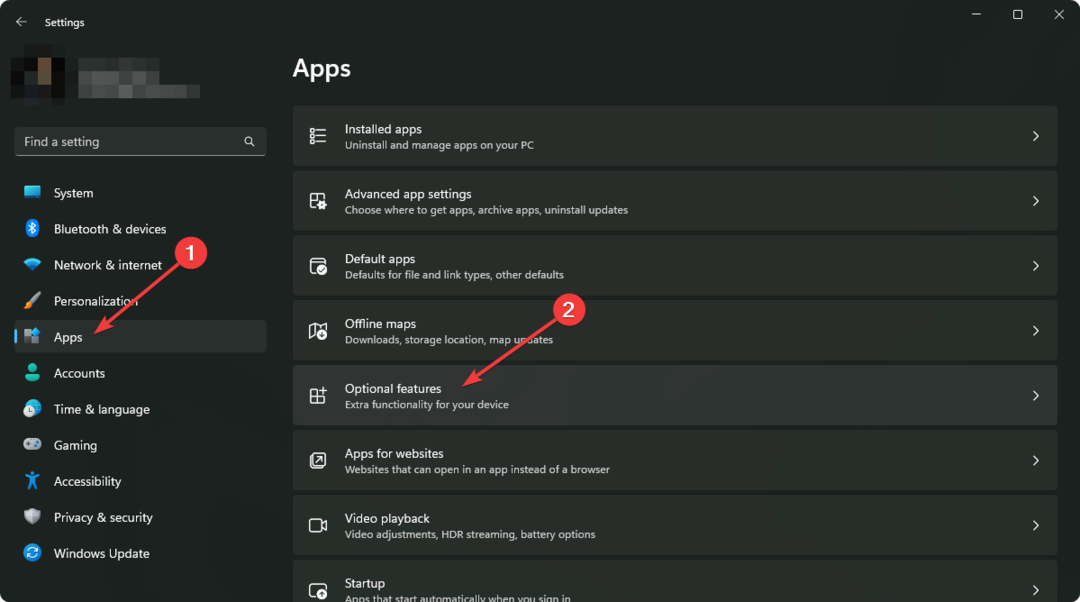
- לחץ על תכונות נוספות של Windows כדי לפתוח את תכונות Windows חַלוֹן.
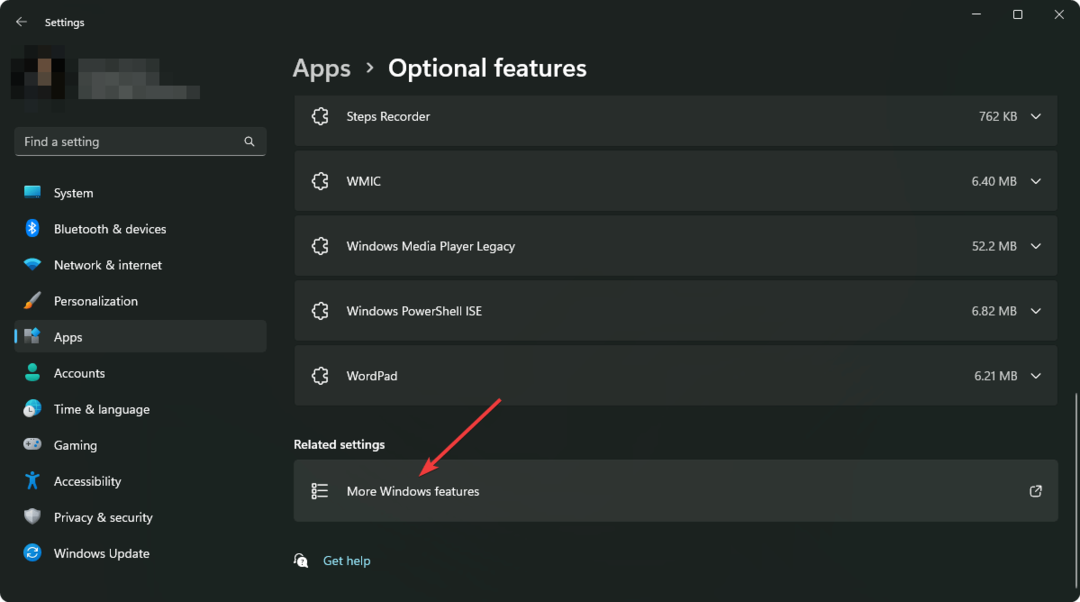
- תִקתוּק מערכת המשנה של Windows עבור לינוקס ולחץ על בסדר.
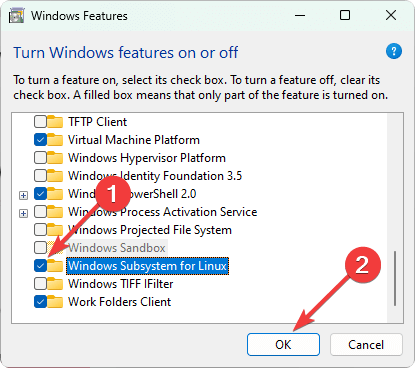
- זה יתקין את הרכיבים הנדרשים.
- הפעל מחדש את המחשב לאחר השלמת התהליך.
לחלופין, אתה גם יכול לחפש את תכונות אופציונליות על תפריט התחל כדי למצוא ולפתוח את חלון תכונות Windows. זה יכול להיות נחוץ אם אינך מוצא את האפשרויות המדויקות המוצגות בשלבים לעיל.
לאחר הפעלת ה-WSL, תוכל לנסות לפתוח את מסוף אובונטו או כל אפליקציה או שירות אחר שהציג את השגיאה. אני מקווה שלא תראה את אותו הדבר שוב.
2. השתמש בפקודה PowerShell
- פתח את ה תפריט התחל, הקלד פגז כוח, והכה להיכנס.
- כעת, הקלד את הפקודה הבאה ולחץ להיכנס כדי לבצע את זה:
Enable-WindowsOptionalFeature -Online -FeatureName Microsoft-Windows-Subsystem-Linux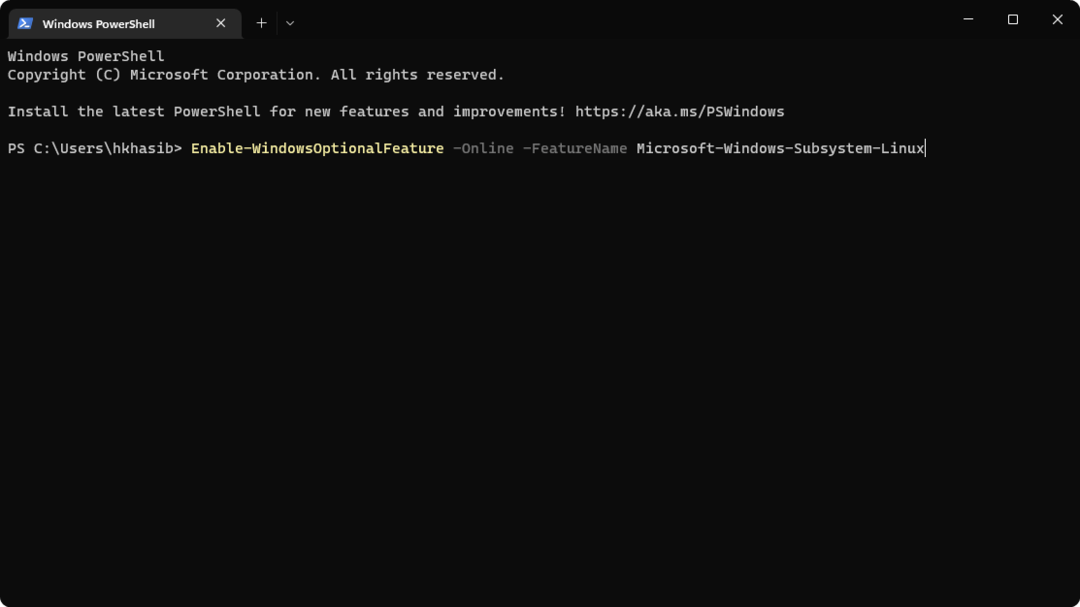
- חכה רגע.
- הפעל מחדש את המחשב לאחר ש- PowerShell תתקין את התכונות הנדרשות.
כעת, ודא אם זה פתר את הבעיה או לא. אם PowerShell יכול להפעיל בהצלחה תכונה אופציונלית זו, אתה יכול להשתמש במסוף אובונטו או בכל אפליקציה אחרת הדורשת WSL ללא כל שגיאה.
- תיקון: סוג נתוני מלאי של Excel לא מוצג
- ל-Xbox Remote Play יש אודיו מתפצפץ: 5 דרכים לתקן אותו
- ים הגנבים ממשיך להתרסק? הנה איך לעצור את זה
- שגיאת ערימת JavaScript בזיכרון: סיבות ואיך לתקן
גרסאות מסוימות של Windows עשויות לדרוש ממך להפעיל מצב מפתח כדי להשתמש ב-WSL. למרות שאם אתה משתמש ב-builds העדכניים ביותר, זה כבר לא הכרחי, אולי עדיין תרצה לדעת איך להפעיל את זה. במקרה זה, בצע את השלבים הבאים:
- לִפְתוֹחַ הגדרות Windows.
- לך ל פרטיות ואבטחה ולחץ על למפתחים.
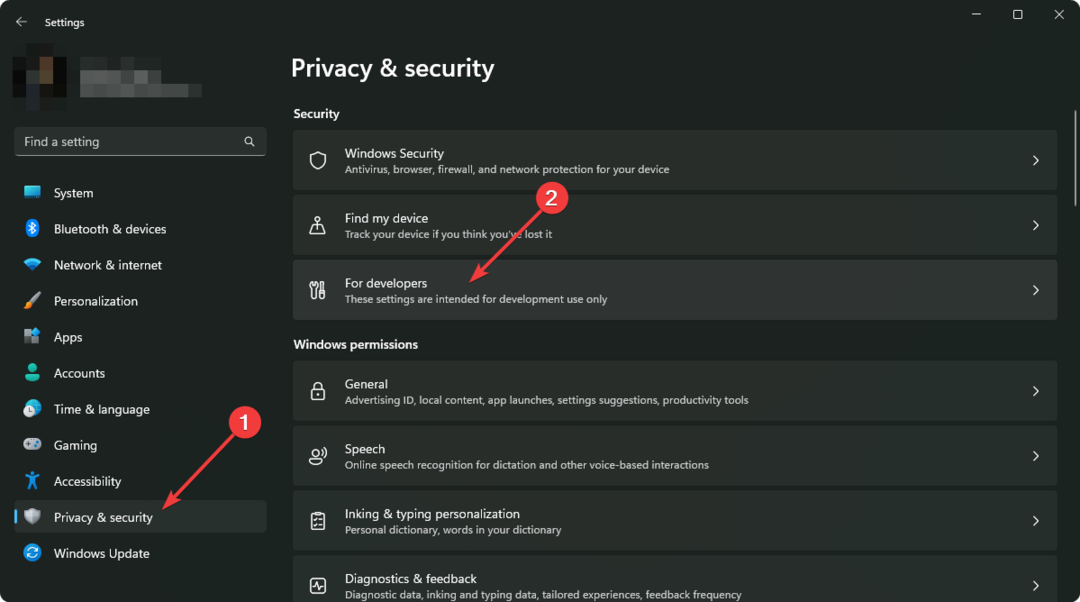
- להפוך את מצב מפתח על ידי כוונון המתג המתאים.
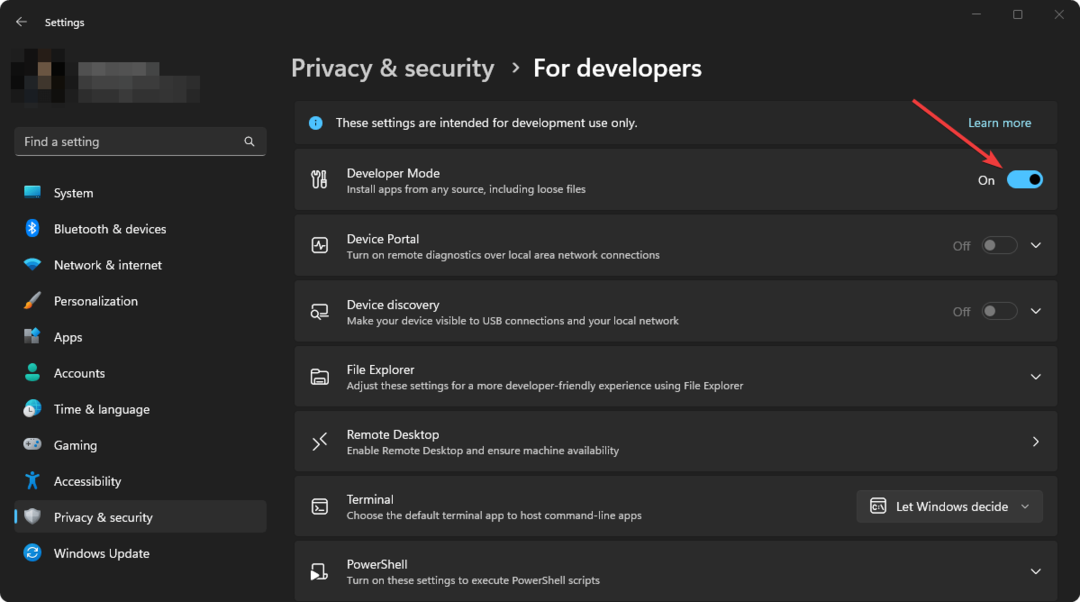
- לחץ על כן בחלון הקופץ.
- הפעל מחדש את המחשב.
לשלבים מפורטים יותר, למד כיצד להפעיל את מצב מפתחים של Windows 11. אם מצב המפתחים הוא דרישה, נסה להפעיל את ה-WSL העדכני ביותר ולראות אם זה עובד.
מאמר זה הסביר כיצד לתקן את מערכת המשנה של Windows עבור לינוקס אינה מופעלת. אם יש לך דעות או הצעות, אל תהסס ליידע אותנו בתיבת ההערות.
עדיין יש בעיות? תקן אותם עם הכלי הזה:
ממומן
אם העצות לעיל לא פתרו את הבעיה שלך, המחשב שלך עלול להיתקל בבעיות Windows עמוקות יותר. אנחנו ממליצים הורדת כלי תיקון מחשב זה (מדורג נהדר ב-TrustPilot.com) כדי לטפל בהם בקלות. לאחר ההתקנה, פשוט לחץ על התחל סריקה לחצן ולאחר מכן לחץ על תקן הכל.


